Możesz pobierać gry na platformie Steam w kilku etapach. Zarówno aplikacja Steam, jak i same gry oferują możliwość wstrzymywania oraz wznawiania pobierania. Jeżeli kiedykolwiek stracisz połączenie z Internetem lub będziesz musiał zamknąć komputer w trakcie pobierania, masz możliwość wstrzymania procesu. Gdy tylko będziesz miał czas i stabilne połączenie, możesz wznowić pobieranie. Jest to niezwykle ważne, biorąc pod uwagę, że nawet najmniejsze gry zajmują przynajmniej 2 GB, jeśli nie więcej. Zwykle pobieranie przebiega bez problemów, ale czasami pliki mogą nie zostać pobrane prawidłowo, co skutkuje niemożnością uruchomienia gry. W takim przypadku warto zweryfikować pamięć podręczną gry w Steam. Jeśli pojawią się jakiekolwiek problemy z plikami, Steam je wykryje i ponownie pobierze brakujące elementy.
Jak zweryfikować pamięć podręczną gry
Uruchom klienta Steam i przejdź do sekcji biblioteki. Musisz zweryfikować pamięć podręczną gry dla każdej zainstalowanej gry. Upewnij się, że gra jest zainstalowana na twoim systemie, a nie tylko widoczna w zakładce Ostatnie tytuły.
Wybierz zakładkę Library > Installed. Zobaczysz tutaj wszystkie zainstalowane gry. Kliknij prawym przyciskiem myszy na grę, dla której chcesz przeprowadzić weryfikację pamięci podręcznej, a następnie wybierz „Właściwości” z menu kontekstowego.
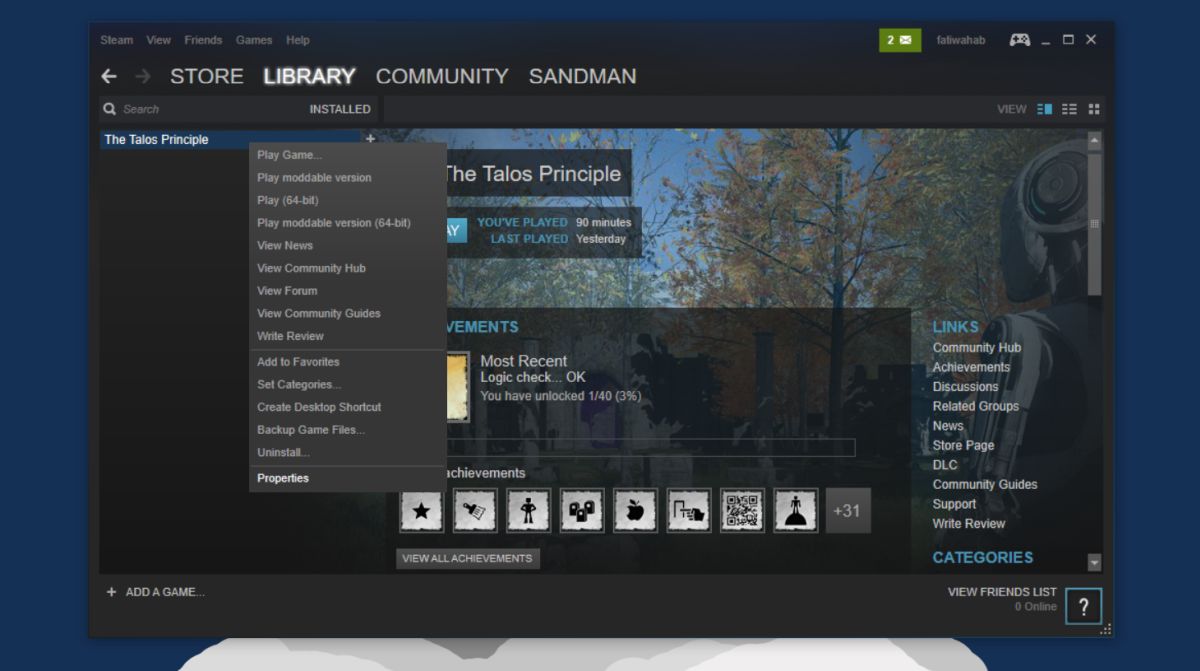
Przejdź do zakładki Pliki lokalne i kliknij „Sprawdź integralność plików gry”, aby rozpocząć proces weryfikacji pamięci podręcznej. Sprawdzenie plików nie zajmuje dużo czasu. Na przykład, weryfikacja plików gry o rozmiarze 6,3 GB zajęła Steam około trzech minut. Po zakończeniu weryfikacji, Steam poinformuje cię, czy znalazł jakiekolwiek problemy z plikami. Otrzymasz informację na temat liczby uszkodzonych plików, które zostaną automatycznie pobrane ponownie. Możesz wstrzymać lub wznowić pobieranie w sekcji Biblioteka > Pobrane.
Kiedy Steam zakończy ponowne pobieranie plików, uruchom grę, a tym razem powinna działać prawidłowo.
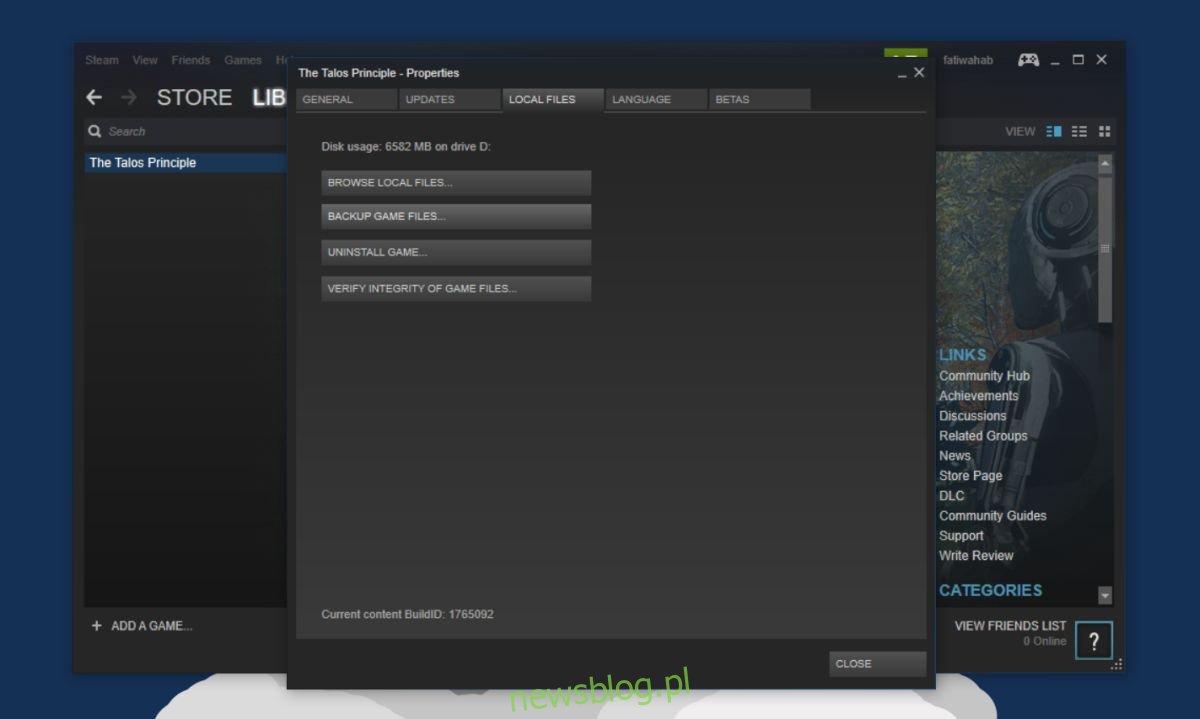
To nie jest rozwiązanie na wszystko
Weryfikacja i naprawa błędów w pamięci podręcznej gry na Steam nie stanowi uniwersalnego rozwiązania wszystkich problemów. Może pomóc w rozwiązaniu niektórych z nich, a zaleca się przeprowadzenie tej operacji po przywróceniu gry z kopii zapasowej lub gdy napotykasz trudności. Należy jednak pamiętać, że mogą istnieć inne przyczyny, dla których gra nie działa prawidłowo. Jeśli Steam wyświetli komunikat o błędzie, warto poszukać informacji w Internecie.
Weryfikacja pamięci podręcznej gry nie wpłynie na twoje postępy w grze. Dodatkowo, jeśli przywracasz grę z kopii zapasowej, nie ma ryzyka, że wpłynie to na pliki gry – proces ten polega jedynie na sprawdzeniu integralności plików instalacyjnych.
newsblog.pl
Maciej – redaktor, pasjonat technologii i samozwańczy pogromca błędów w systemie Windows. Zna Linuxa lepiej niż własną lodówkę, a kawa to jego główne źródło zasilania. Pisze, testuje, naprawia – i czasem nawet wyłącza i włącza ponownie. W wolnych chwilach udaje, że odpoczywa, ale i tak kończy z laptopem na kolanach.